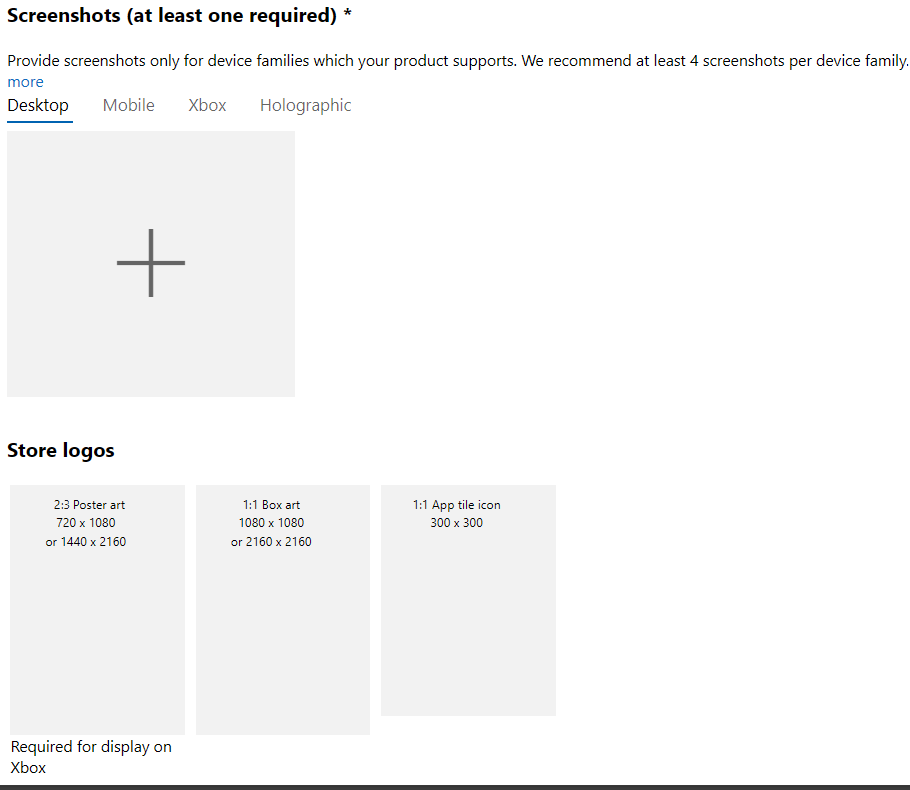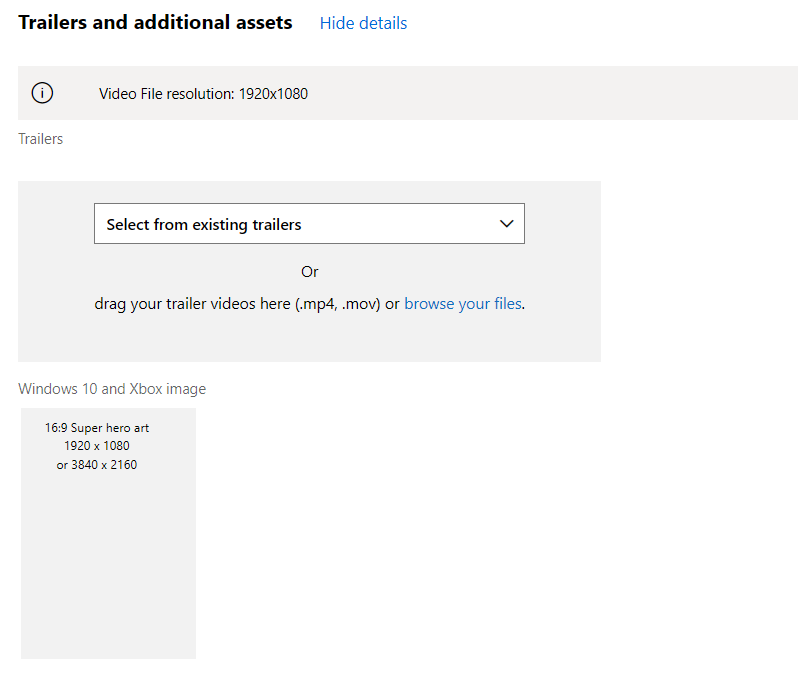Capturas de tela, imagens e trailers de aplicativos para PWA
Imagens bem projetadas são uma das principais maneiras de representar seu aplicativo para clientes em potencial na Store.
Você pode fornecer capturas de tela, logotipos, trailers e outros ativos de arte para incluir na lista da Store do seu aplicativo. Alguns deles são obrigatórios, e alguns são opcionais (embora algumas das imagens opcionais sejam importantes para incluir para a melhor exibição da Store).
Durante o processo de envio do aplicativo, você fornece esses ativos de arte na etapa Listagens da Store. Observe que as imagens que são usadas na Store, e a maneira como aparecem, podem variar dependendo do sistema operacional do cliente e de outros fatores.
A Store também pode usar o ícone do aplicativo e outras imagens que você incluir no pacote do aplicativo. Execute o Kit de Certificação de Aplicativos Windows para determinar se você está perdendo as imagens necessárias antes de enviar seu aplicativo. Para obter orientações e recomendações sobre essas imagens, consulte Ícones e logotipos de aplicativos.
Capturas de tela
As capturas de ecrã são imagens da sua aplicação que são apresentadas aos seus clientes na listagem da Store da sua aplicação.
Você tem a opção de fornecer capturas de tela para as diferentes famílias de dispositivos compatíveis com seu aplicativo, para que as capturas de tela apropriadas apareçam quando um cliente visualizar a listagem da Store do seu aplicativo nesse tipo de dispositivo.
Apenas uma captura de tela (para qualquer família de dispositivos) é necessária para o envio, embora você possa fornecer várias; Até 10 capturas de tela da área de trabalho e até 8 capturas de tela para as outras famílias de dispositivos. Sugerimos fornecer pelo menos quatro capturas de tela para cada família de dispositivos compatível com seu aplicativo para que as pessoas possam ver como o aplicativo ficará em seu tipo de dispositivo. (Não inclua capturas de tela para famílias de dispositivos que seu aplicativo não suporta.) Observe que as capturas de tela da área de trabalho também serão mostradas aos clientes em dispositivos Surface Hub.
Observação
O Microsoft Visual Studio fornece uma ferramenta para ajudá-lo a capturar capturas de tela. Cada captura de tela deve ser um arquivo .png na orientação paisagem ou retrato, e o tamanho do arquivo não pode ser maior que 50 MB.
Os requisitos de tamanho variam dependendo da família de dispositivos:
Área de trabalho 1366 x 768 pixels ou maior. Suporta imagens 4K (3840 x 2160). (Também será mostrado aos clientes em dispositivos Surface Hub.)
Xbox 3480 x 2160 pixels ou menor e 1920 x 1080 pixels ou maior. Suporta imagens 4K (3840 x 2160).
Holográfico 1268 x 720 pixels ou maior. Suporta imagens 4K (3840 x 2160).
Para obter a melhor exibição, tenha em mente as seguintes diretrizes ao criar suas capturas de tela:
- Mantenha visuais e texto críticos nos 3/4 superiores da imagem. Sobreposições de texto podem aparecer no 1/4 inferior.
- Não adicione logotipos, ícones ou mensagens de marketing adicionais às suas capturas de tela.
- Não use cores extremamente claras ou escuras ou listras altamente contrastantes que possam interferir na legibilidade das sobreposições de texto.
Você também pode fornecer uma legenda curta que descreve cada captura de tela em 200 caracteres ou menos.
Dica
As capturas de tela são exibidas em sua listagem em ordem. Depois de carregar suas capturas de tela, você pode arrastá-las e soltá-las para reordená-las. Observe que, se você criar listagens da Store para vários idiomas, terá uma página de listagem da Store para cada um. Você precisará carregar imagens para cada idioma separadamente (mesmo que esteja usando as mesmas imagens) e fornecer legendas para usar para cada idioma. (Se você tiver listagens da Store em vários idiomas, talvez seja mais fácil atualizá-las exportando seus dados de listagem e trabalhando offline.)
Logotipos da Store
Você pode carregar logotipos da Store para criar uma exibição mais personalizada na Store. Recomendamos que você forneça essas imagens para que a listagem da Store apareça de forma ideal em todos os dispositivos e versões do sistema operacional compatíveis com seu aplicativo. Observe que, se seu aplicativo estiver disponível para clientes no Xbox, algumas dessas imagens serão necessárias.
Você pode fornecer essas imagens como arquivos .png (não mais de 50 MB), cada um dos quais deve seguir as diretrizes abaixo.
Arte do pôster 2:3 (720 x 1080 ou 1440 x 2160 pixels)
Para jogos, isso é usado como a imagem principal do logotipo para clientes em dispositivos Windows 10, Windows 11 e Xbox, portanto, é altamente recomendável fornecer essa imagem para garantir a exibição adequada. Isso não se aplica a aplicativos. Para obter informações relacionadas aos ícones do aplicativo, consulte a seção abaixo no ícone de bloco do aplicativo 1:1 (300 x 300 pixels).
Sua listagem pode não ter uma boa aparência se você não incluí-la e não será consistente com outras listagens que os clientes veem enquanto navegam na Store. Esta imagem também pode ser usada em resultados de pesquisa ou em coleções com curadoria editorial.
Essa imagem pode incluir o nome do seu aplicativo. Se você tiver adicionado o nome do aplicativo na imagem, ele deverá atender aos requisitos de legibilidade acessível (taxa de contraste de 4,51). Observe que as sobreposições de texto podem aparecer no quarto inferior desta imagem, portanto, certifique-se de não incluir texto ou imagens-chave lá.
Observação
Se seu aplicativo estiver disponível para clientes no Xbox, essa imagem será necessária e deverá incluir o título do produto. O título deve aparecer nos três quartos superiores da imagem, uma vez que as sobreposições de texto podem aparecer no quarto inferior da imagem.
Arte da caixa 1:1 (1080 x 1080 ou 2160 x 2160 pixels)
Para jogos, essa imagem pode aparecer em várias páginas da Store para dispositivos Windows 10, Windows 11 e Xbox e, se você não fornecer a imagem da arte do pôster 2:3, ela será usada como seu logotipo principal. Isso não se aplica a aplicativos. Para obter informações relacionadas aos ícones do aplicativo, consulte a seção abaixo no ícone de bloco do aplicativo 1:1 (300 x 300 pixels).
Essa imagem também pode incluir o nome do seu aplicativo. Sobreposições de texto podem aparecer no quarto inferior desta imagem, portanto, não inclua texto ou imagens-chave lá.
Observação
Se seu aplicativo estiver disponível para clientes no Xbox, essa imagem será necessária e deverá incluir o título do produto. O título deve aparecer nos três quartos superiores da imagem, uma vez que as sobreposições de texto podem aparecer no quarto inferior da imagem.
Ícone de bloco do aplicativo 1:1 (300 x 300 pixels)
Esta imagem aparecerá em várias páginas da Store para dispositivos Windows 10, Windows 11 e Xbox. É altamente recomendável que você forneça essa imagem para seu aplicativo. Se você não fornecer essa imagem, a Store usará a imagem do pacote do seu aplicativo.
Observação
Se você optar por carregar um ícone de bloco de aplicativo 1:1 (300 x 300 pixels), o que é recomendado, a Store priorizará essa imagem em relação àquela incluída no pacote do aplicativo.
Reboques e ativos adicionais
Esta seção permite que você forneça ilustrações para ajudar a exibir seu produto de forma mais eficaz na Store. Recomendamos fornecer essas imagens para criar uma listagem da Store mais convidativa.
Dica
A imagem do Super-herói em 16:9 é recomendada especialmente para jogos se você planeja incluir trailers de vídeo na listagem da Loja. Se você não incluí-la, seus trailers não aparecerão no topo da listagem.
Trailers
Os trailers são vídeos curtos que dão aos clientes uma maneira de ver seu produto em ação, para que eles possam entender melhor como ele é. Eles são mostrados na parte superior da listagem da Store do seu aplicativo (desde que você inclua uma imagem de arte de super-herói 16:9).
Os trailers são codificados com Smooth Streaming, que adapta a qualidade de um fluxo de vídeo entregue aos clientes em tempo real com base em sua largura de banda disponível e recursos de CPU.
Observação
Os trailers só são mostrados aos clientes no Windows 10, versão 1607 ou posterior (que inclui o Xbox).
Carregar trailers
Você pode adicionar até 15 trailers à sua ficha da Store. Certifique-se de que eles atendam a todos os requisitos listados abaixo.
Para cada trailer fornecido, você deve carregar um arquivo de vídeo (.mp4 ou .mov), uma imagem em miniatura e um título.
Importante
Ao usar trailers para jogos, você também deve fornecer uma seção de imagem de Super-herói em 16:9 para que seus trailers apareçam no topo da listagem da Loja. Esta imagem aparecerá depois que seus trailers terminarem de ser reproduzidos.
Siga estas recomendações para tornar seus trailers eficazes:
- Os reboques devem ser de boa qualidade e comprimento mínimo (60 segundos ou menos e menos de 2 GB recomendados).
- Use uma miniatura diferente para cada trailer para que os clientes saibam que eles são únicos.
- Como alguns layouts da Store podem cortar ligeiramente a parte superior e inferior do trailer, verifique se as informações principais aparecem no centro da tela.
- A taxa de quadros e a resolução devem corresponder ao material de origem. Por exemplo, o conteúdo capturado em 720p60 deve ser codificado e carregado em 720p60.
Você também deve seguir os requisitos listados abaixo.
Para adicionar trailers a sua listagem:
- Carregue o arquivo de vídeo do trailer na caixa indicada. Uma caixa suspensa também é mostrada caso você queira reutilizar um trailer que já carregou (talvez para uma listagem da Loja em um idioma diferente).
- Depois de carregar o trailer, você precisará carregar uma imagem em miniatura para acompanhá-lo. Este deve ser um arquivo .png que é 1920 x 1080 pixels, e normalmente é uma imagem estática tirada do trailer.
- Clique no ícone de lápis para adicionar um título ao trailer (255 caracteres ou menos).
- Se quiser adicionar mais trailers à listagem, clique em Adicionar trailer e repita as etapas listadas acima.
Dica
Se você criou listagens da Store em vários idiomas, pode selecionar Escolher entre trailers existentes para reutilizar os trailers que já carregou. Você não precisa carregá-los individualmente para cada idioma. Para remover um trailer de uma listagem, clique no X ao lado do nome do arquivo. Você pode escolher se deseja removê-lo apenas da listagem atual da Store na qual você está trabalhando ou removê-lo de todas as listagens da Store do seu produto (em todos os idiomas).
Requisitos do reboque
Ao fornecer seus reboques, certifique-se de seguir estes requisitos:
- O formato do vídeo deve ser MOV ou MP4.
- O tamanho do arquivo do trailer não deve exceder 2 GB.
- A resolução de vídeo deve ser de 1920 x 1080 pixels.
- A miniatura deve ser um arquivo PNG com resolução de 1920 x 1080 pixels.
- O título não pode exceder 255 caracteres.
- Não inclua classificações etárias nos seus trailers.
Aviso
A exceção ao requisito de incluir classificações etárias em seus trailers se aplica somente aos trailers na Microsoft Store que são mostrados na página do produto. Qualquer trailer publicado fora do Partner Center, que não se destine à exibição exclusivamente na página do produto da Microsoft Store, deve exibir informações de classificação incorporadas, quando necessário, de acordo com as diretrizes da autoridade de classificação apropriada.
Como os outros campos na página de detalhes da Store, os trailers devem passar pela certificação antes que você possa publicá-los na Microsoft Store. Certifique-se de que os seus trailers estão em conformidade com as Políticas da Microsoft Store.
Há requisitos adicionais dependendo do tipo de arquivo.
MOV
Video
- ProRes 1080p (HQ quando apropriado) - Taxa de quadros nativa; 29,97 FPS preferido
Áudio
- Estéreo necessário - Nível de áudio recomendado: -16 LKFS/LUFS
MP4
Video
Codec: H.264 (AVC1) - Varredura progressiva (sem entrelaçamento) - Alto perfil - 2 quadros B consecutivos - GOP fechado. GOP da metade da taxa de quadros - CABAC - 50 Mbps - Espaço de cores: 4.2.0
Áudio
Codec: AAC-LC
- Canais: Som estéreo ou surround
- Taxa de amostragem: 48 KHz
- Bitrate de áudio: 384 Kbps para estéreo, 512 Kbps para som surround
Aviso
Os clientes podem não ouvir áudio para arquivos MP4 codificados com codecs diferentes do AVC1. Para arquivos H.264 Mezanino, recomendamos o seguinte:
- Contêiner: MP4
- Sem Editar Listas (ou você pode perder a sincronização AV)
- moov atom na frente do arquivo (Início rápido)
Imagem do Windows 10 e Xbox (arte de super-herói 16:9)
Na seção Imagem do Windows 10 or Windows 11 and Xbox, a imagem de super-herói 16:9 (1920 x 1080 ou 3840 x 2160 pixels) é usada em vários layouts na Microsoft Store em todos os dispositivos Windows 10, Windows 11 e Xbox Recomendamos fornecer essa imagem, independentemente de quais versões do sistema operacional ou tipos de dispositivo seu aplicativo segmenta.
Esta imagem é necessária para jogos para haver uma exibição adequada se a listagem incluir trailers de vídeo. Para clientes no Windows 10, versão 1607 ou posterior (que inclui o Xbox), ele é usado como a imagem principal na parte superior da listagem da Store (ou aparece depois que os trailers terminam de ser reproduzidos). Ele também pode ser usado para destacar seu aplicativo em layouts promocionais em toda a Store. Observe que essa imagem não deve incluir o título do produto ou outro texto.
Aqui estão algumas dicas para ter em mente ao projetar esta imagem:
- A imagem deve ser um .png que seja 1920 x 1080 pixels ou 3840 x 2160 pixels.
- Selecione uma imagem dinâmica relacionada ao aplicativo para impulsionar o reconhecimento e a diferenciação. Evite fotografias de banco de imagens ou visuais genéricos.
- Não inclua texto na imagem.
- Evite colocar elementos-chave visuais no terço inferior da imagem (já que em alguns layouts podemos aplicar um gradiente sobre essa parte).
- Coloque os detalhes mais importantes no centro da imagem (já que em alguns layouts podemos cortar a imagem).
- Minimizar o espaço vazio.
- Evite mostrar a interface do usuário do seu aplicativo e não use imagens específicas do dispositivo.
- Evite temas políticos e nacionais, bandeiras ou símbolos religiosos.
- Não inclua imagens de gestos insensíveis, nudez, jogos de azar, moeda, drogas, tabaco ou álcool.
- Não use armas apontando para o espectador ou violência excessiva e gore.
Embora o fornecimento dessa imagem nos permita considerar seu aplicativo para oportunidades promocionais em destaque, isso não garante que seu aplicativo será apresentado. Consulte Tornando seu aplicativo fácil de promover para obter mais informações.
Imagens do Xbox
Essas imagens são necessárias para exibição adequada se você publicar seu aplicativo no Xbox.
Existem 3 tamanhos diferentes que você pode carregar:
- Arte-chave de marca, 584 x 800 pixels: Deve incluir o título do produto. Uma Barra de Identidade Visual é necessária nesta imagem. Mantenha o título e todas as imagens-chave nos três quartos superiores da imagem, pois uma sobreposição pode aparecer sobre o quarto inferior.
- Arte do herói intitulado, 1920 x 1080 pixels: Deve incluir o título do produto. Mantenha o título e todas as imagens-chave nos três quartos superiores da imagem, pois uma sobreposição pode aparecer sobre o quarto inferior.
- Arte quadrada promocional em destaque, 1080 x 1080 pixels: Não deve incluir o título do produto.
Observação
Para obter a melhor exibição no Xbox, você também deve fornecer uma imagem 9:16 (720 x 1080 ou 1440 x 2160 pixels) na seção Logotipos da Store.
Imagem holográfica
A imagem 2:1 (2400 x 1200) só é usada se seu aplicativo oferecer suporte à família de dispositivos holográficos. Se isso acontecer, recomendamos fornecer esta imagem.
Windows developer